
হ্যালো টেকটিউনস কমিউনিটি, কেমন আছেন সবাই। আমি রীতিমতো ভালো আছি। আর আজকের টিউন আমাকে আরও ভালো করে দিছে। এই সমস্যাটা অনেক দিনের পুরানো। সমস্যা হল পাসওয়ার্ড মনে রাখা। এই তথ্য-প্রযুক্তির যুগে আসলে আমরা এক জায়গায় না থেকে বিভিন্ন ব্লগে, পোর্টালে, সোশ্যাল নেটওয়ার্ক, ইমেইল সহ আরও অনেক জায়গায় সক্রিয় পদচারনা করি। যেকারনে এতো এতো পাসওয়ার্ড হয়ে যায় আমাদের। যা মনে রাখা অনেক কষ্টকর, সাথে লিখে রাখা বা অন্য কাজও অনেক সময় মজা দায়ক না। তাছাড়া লিখে রাখলে দেখবেন অনেক পোর্টাল আপনি অলসতার কারণে (যেটা আমার হতো)ব্রাউজ করছেন না।

যেকারনে আমি নিজে খুব বেশি ফিল করতাম, আর ভাবতাম যদি সঠিক কোন সমাধান পাইতাম। কিন্তু অনেক খোঁজা খুঁজি করেও এই সমস্যার আসল কোন সমাধান পাই নি। যেকারনে ব্রাউজার পাসওয়ার্ড সেভ করে রাখা ছাড়া উপাই ছিল না। কিন্তু এটা যেমন রিস্কি, তেমনি অন্য কোন কম্পিউটারে আপনি ভালোভাবে ব্যবহার করতে পারবেন না। তাইতো আজ এই সমস্যার দারুণ সমাধান পেয়ে গেলাম (ইউরেকা! ইউরেকা!! যদিও সব ক্রেডিট টেকটিউনস প্রতিষ্ঠাতা মেহিদা হাসান আরিফ ভাইয়ের, তিনিই এটা আমাদের শেখালেন) আসুন আমি আপনাদের দেখায় কিসে কি?
আপনার বিভিন্ন পোর্টাল, ব্লগ বা সোশ্যাল মিডিয়া সহ বিভিন্ন সাইটের ইউজারনেম এবং পাসওয়ার্ড সেভ করে ব্যবহার করার জন্য লাস্টপাস (LastPass) নামক থার্ড পার্টি অ্যাপ আপনাকে সাহায্য করবে।
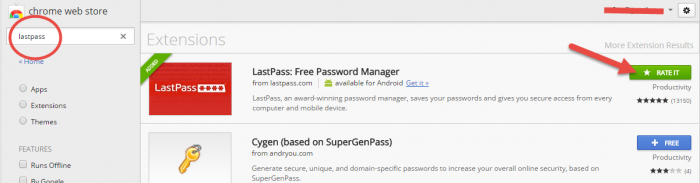
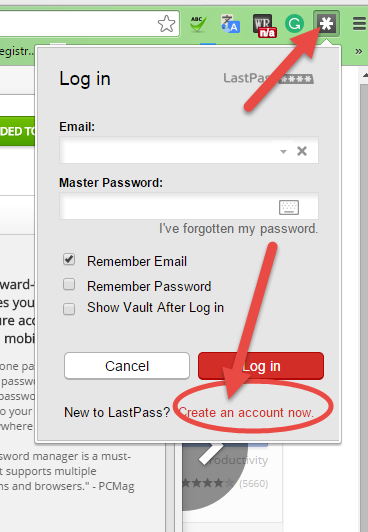
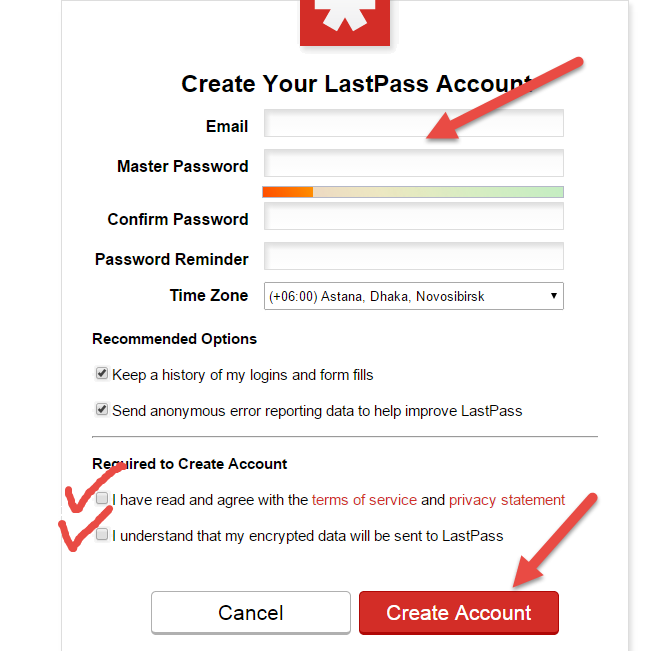
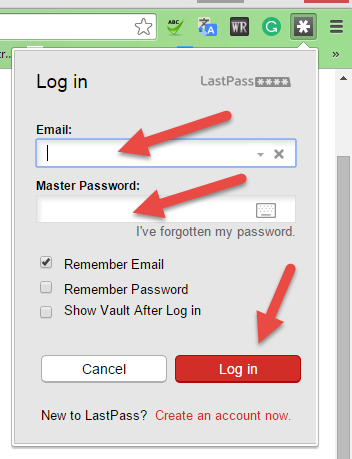
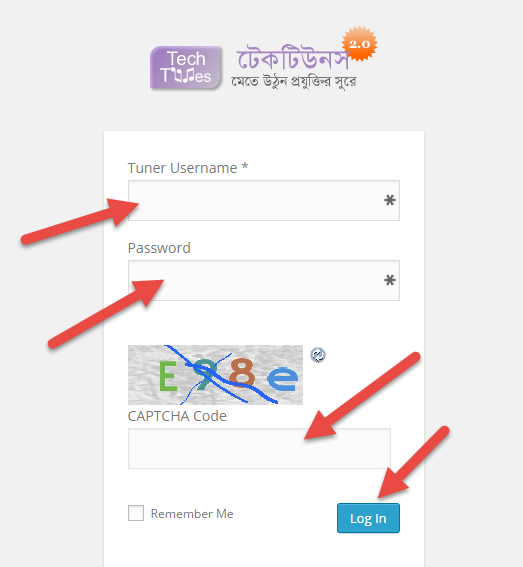
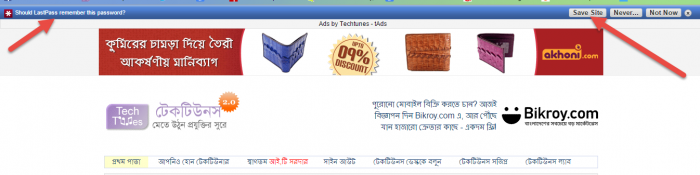
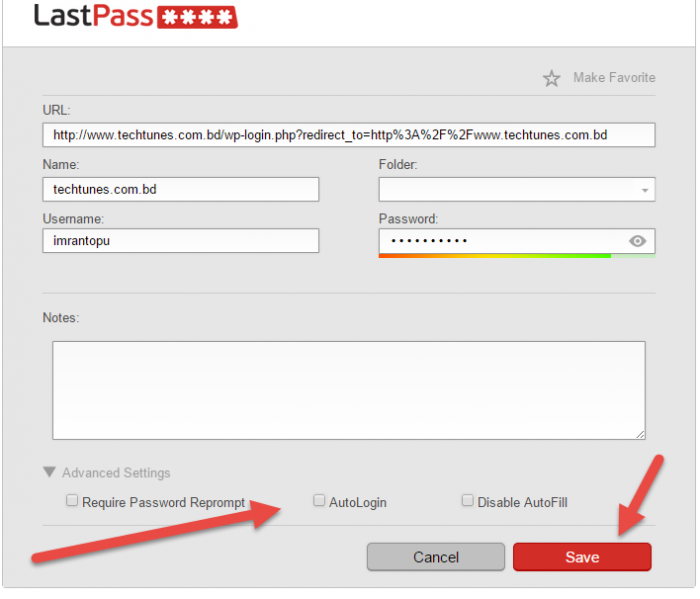
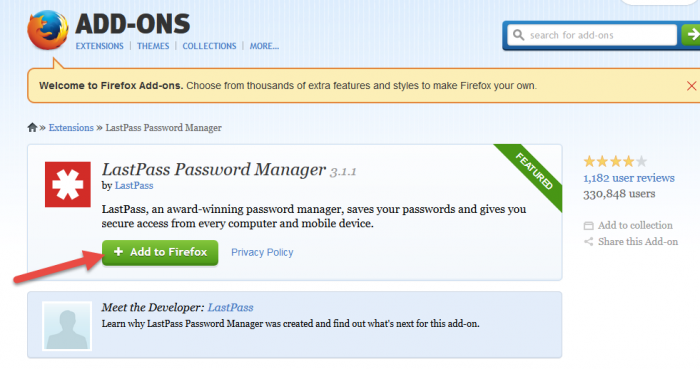
ব্যস আপনার পাসওয়ার্ড মনে রাখার ঝামেলা শেষ।
ধন্যবাদ সবাইকে। কোন সমস্যা হলে আমাকে টিউমেন্টের মাধ্যমে জানাতে ভুলবেন না।
আমি আইটি সরদার। Web Programmer, iCode বিশ্বের সর্ববৃহৎ বিজ্ঞান ও প্রযুক্তির সৌশল নেটওয়ার্ক - টেকটিউনস এ আমি 12 বছর 1 মাস যাবৎ যুক্ত আছি। টেকটিউনস আমি এ পর্যন্ত 261 টি টিউন ও 1750 টি টিউমেন্ট করেছি। টেকটিউনসে আমার 22 ফলোয়ার আছে এবং আমি টেকটিউনসে 0 টিউনারকে ফলো করি।
আমি ইমরান তপু সরদার (আইটি সরদার),পড়াশুনা করেছি কম্পিউটার বিজ্ঞান এবং প্রযুক্তি নিয়ে; পেশা কন্টেন্ট রাইটার এবং মার্কেটার। লেখালেখি করি নেশা থেকে ফেব্রুয়ারি ২০১৩ থেকে। লেখালেখির প্রতি শৈশব থেকেই কেন জানি অন্যরকম একটা মমতা কাজ করে। আর প্রযুক্তি সেটা তো একাডেমিকভাবেই রক্তে মিশিয়ে দিয়েছে। ফলস্বরুপ এখন আমার ধ্যান, জ্ঞান, নেশা সবকিছু...
ফাটাফাটি হয়েছে ভাইয়া, সুন্দর করে গুছিয়ে লিখেছে সাথে টিউনটাও বেশ কাজের। অনেএএএএকক ধন্যবাদ আপনাকে।